Находясь в приложении «Мой налог», нажмите на кнопку «Новая продажа».
Шаг 2
Укажите дату (по умолчанию стоит сегодняшний день), укажите наименование услуги и сумму (например, «Аренда квартиры», 10 000 рублей).
Шаг 3
Нажмите на кнопку «Физическому лицу», а затем на кнопку «Выдать чек». После чего отправьте чек клиенту, любым удобным вам способом.
Как выписать чек юридическому лицу
Шаг 1
Находясь в приложении «Мой налог», нажмите на кнопку «Новая продажа».
Шаг 2
Укажите дату (по умолчанию стоит сегодняшний день), укажите наименование услуги и сумму (например, «Пошив одежды», 12 000 рублей).
Шаг 3
Нажмите на кнопку «Юридическому лицу», укажите ИНН и наименование компании, а затем на кнопку «Выдать чек». После чего отправьте чек клиенту, любым удобным вам способом.
Как отправить чек
После того, как вы сформировали чек, необходимо отправить его клиенту. После формирования чека нажмите на кнопку «Отправить» и выберите один из удобных вариантов.
Повтор (копирование) чека
Шаг 1
Если вам необходимо повторить процедуру формирования чека через некоторое время, то в главном меню выберите нужный чек и нажмите на него.
Шаг 2
Нажмите на «Три точки» в нижней части экрана и выберите пункт «Повторить». Также при необходимости вы можете изменить дату, сумму и другие данные.
Также смотрите видео

Будет полезным!

Образец Резюме + PDF Шпаргалка с правильными ответами. Решение о приглашении кандидата на собеседование принимается в первые несколько секунд просмотра его резюме! На принятие решения о прохождении кандидата в следующий тур требуются минуты. Скачайте бесплатно!
В тему
Список всех подкастов — здесь
Спасибо, что смотрите и слушаете MoneyPapa!
Если Вы узнали для себя что-то полезное, то, пожалуйста, поддержите проект MoneyPapa и сделайте следующее:
1️⃣ подпишитесь на мои новости здесь
2️⃣ подпишитесь на меня на ютубе, в телеграм и во вконтакте
3️⃣ поставьте лайк и напишите комментарий под любым постом
Поддержать проект MoneyPapa финансово Вы можете здесь
Так я буду знать, что я и моя команда делаем что-то важное и нужное для людей! Заранее большое спасибо!
А я желаю Вам благополучия в финансах, в семье и по жизни!
Тимур Мазаев, он же MoneyPapa
Скачайте Бесплатно: Годовой Бюджет Семьи в Excel от MoneyPapa

Эксель файл, который использует MoneyPapa для своей семьи! Топ 1 самых скачиваемых файлов!
Скачайте Бесплатно: Кредитный Калькулятор в Excel, который Вам не покажут банкиры !
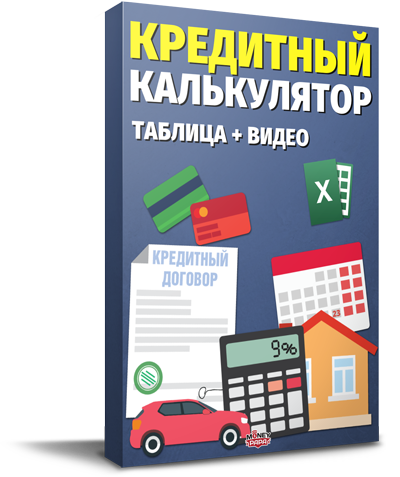
Топ 2 самых скачиваемых файлов!
ADD_THIS_TEXT
К Финансовой Свободе за 21 день!

Практическое Руководство с заданиями на каждый день. Для самостоятельного изучения финансов на практике. Бестселлер.
20+ Финансовых Форм, Таблиц и Калькуляторов для Тотального и Самостоятельного Управления Семейными Финансами!

Таблицы и Калькуляторы, без которых невозможны контроль и ведение финансов! По цене пары чашек кофе! Бестселлер!
Самые популярные статьи
- 25 реальных идей пассивного дохода, которые вы можете начать сегодня, чтобы жить и не работать завтра!
- 33 вдохновляющие истории успеха людей за 50, 60 и старше! Читать всем, кто думает, что начинать что-то уже поздно!
- 50 лучших идей для тех, кто хочет найти работу после 50-ти!
Источник: moneypapa.ru
Как правильно самозанятым выдавать чеки и исправлять в них ошибки
Используя мобильное приложение пользователь получает доступ к следующим функциям:
- создавать и отправлять клиентам чеки;
- аннулировать и корректировать сведения в чеке;
- доступ ко всем выставленным чекам за любой период, предварительной сумме налога, срокам уплаты, сумме задолженности и т.д.;
- оформлять квитанцию или уплачивать налог при помощи банковской карты;
- оформлять пособия или подтверждать свой доход для оформления кредита.
Формирование и выдача чеков покупателям
Для самозанятых нет обязательств к использованию ККТ (п. 2.2 ст. 2 Закона от 22.05.2003 № 54-ФЗ). Однако, формирование чеков должно быть проведено только через мобильное приложение «Мой налог», для выдачи их покупателям и передачи данных о расчетах в ИФНС (ст. 14 Закона от 27.11.2018 № 422-ФЗ, письма Минфина от 02.07.2019 № 03-11-10/48609, от 29.05.2019 № 03-01-15/39165).
Пользователь также может выдать кассовый чек покупателю дополнительно к чеку из приложения по собственной инициативе (ст. 4 Закона от 27.11.2018 № 425-ФЗ).
Если торговля проходит через посредников по договорам поручения, комиссии либо агентским договорам, на плательщика налога на профессиональный доход не накладываются обязанности по передаче чека покупателю (п. 6 письма ФНС от 20.02.2019 № СД-4-3/2899). Однако, эта обязанность с посредника не снимается.
Для того, чтобы провести оформление чека с использованием приложения «Мой налог», следует кликнуть на иконку «Новая продажа» в разделе «Главная», после чего заполнить все поля:
- дата и время расчета (если чек относится к уже прошедшему периоду);
- наименование товаров, работ, услуг;
- цена;
- ИНН покупателя, если сотрудничество проходит с ИП или организацией;
- уникальный идентификационный номер чека, который будет создан автоматически в процессе оформления.
Приложением будут сформированы и другие данные в автоматическом режиме:
- тип документа – кассовый чек;
- Полные ФИО продавца;
- ИНН продавца;
- Тип системы налогообложения – «Налог на профессиональный доход»;
- QR-код.
- В пункте 6 статьи 14 Закона от 27.11.2018 № 422-ФЗ указаны все обязательные реквизиты для оформления чеков.
Если в чеке должны быть указаны данные о нескольких артикулах, следует кликнуть на «Добавить», что позволит добавить новые виды товаров, услуг и т.д. Если покупателем была внесена безналичная оплата нескольких покупок в налоговом периоде, может быть оформлен свободный чек.
После ввода всех данных, следует кликнуть на кнопку «Выдать чек». Чек может быть сформирован при оплате физическими или электронными средствами, с использованием онлайн-банка, мобильного банка или электронных кошельков. Если безналичный расчет был проведен другим способом, чек должен сформирован и передан не позднее, чем 9 числа месяца, который последует за налоговым периодом (п. 3 ст. 14 Закона от 27.11.2018 № 422-ФЗ).
ВАЖНО
Если наблюдаются проблемы с мобильным устройством, которые не позволяют получить чек в нужное время или наблюдаются сбои в работе самого приложения, продажа может быть зафиксирована позднее. Дата расчета может быть указана в приложении даже в случае, если она в прошедшем времени.
Покупатель может получить чек тремя способами. Он может быть отправлен на электронную почту или мобильное устройство, где покупатель также получит ссылку на чек на сайте ФНС. Чек также может быть распечатан и передан в руки или показан на экране приложения с уникальным QR-кодом.
Отмена и аннуляция чека
Если в чеке допущена ошибка, аннулировать его можно через приложение. Если документ должен быть отменен сразу после оформления, достаточно кликнуть на кнопку «Аннулировать чек». Пользователь увидит следующее предупреждение: «Вы действительно хотите аннулировать чек».
После этого появится следующее сообщение: «Выберите причину аннулирования чека» – «Чек сформирован ошибочно» или же «Возврат средств». В результате будет проведен перерасчет налога. Следует кликнуть на кнопку «Аннулировать» повторно. Если отмена требуется позднее, то следует перейти в раздел «Операции», где представлены все проведенные продажи за месяц. Здесь можно перейти к определенному чеку, чтобы исправить данные или аннулировать его.
Однако, если был аннулирован правильный чек, восстановить его не получится. В такой ситуации потребуется сформировать его повторно и передать покупателю.
Источник: nalogovay.ru
Как самозанятому сделать чек на полученные доходы при применении специального налогового режима «Налог на профессиональный доход»
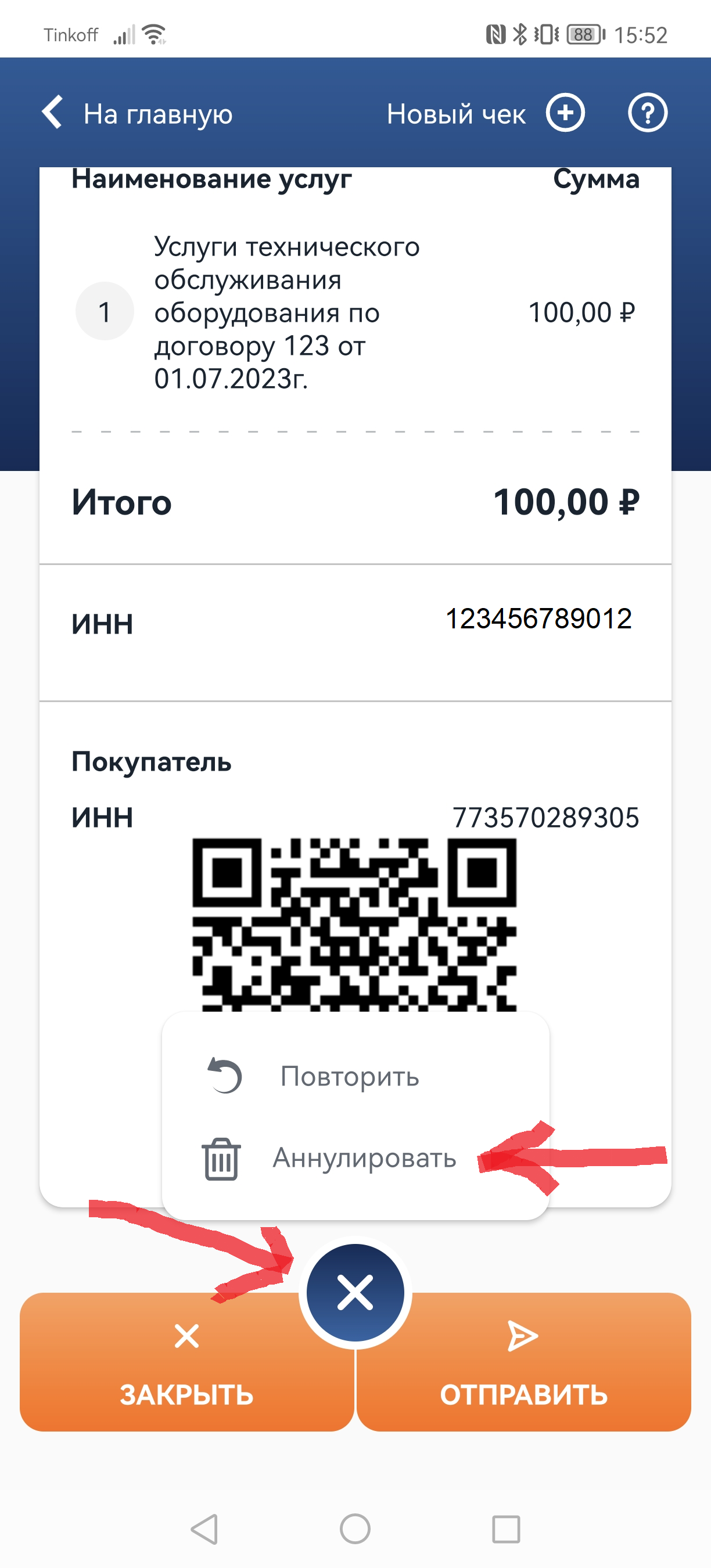
До того, как перейти непосредственно к подготовке чека, краткий ликбез в основные положения работы самозанятого.
Почему самозанятый должен выдать чек
При оказании услуг или выполнении работ и получении соответствующего платежа самозанятый обязан сформировать чек и передать его покупателю. Такая обязанность закреплена за плательщиком налога на профессиональный доход в статье 14 Федерального закона от 27.11.2018 №422-ФЗ «О проведении эксперимента по установлению специального налогового режима «Налог на профессиональный доход».
Налоговые ставки и база для налогообложения
Для самозанятого закреплены две налоговые ставки:
- 4% в отношении доходов, полученных от физических лиц;
- 6% в отношении доходов, полученных от юридических лиц и индивидуальных предпринимателей.
Налоговая база для исчисления налога – это денежное выражение дохода, полученного от реализации товаров, работ, услуг, имущественных прав, подлежащего налогообложению. В случае возврата налогоплательщиком сумм, ранее полученных в счет оплаты (предварительной оплаты) товаров (работ, услуг, имущественных прав) на сумму возврата уменьшаются доходы того налогового периода, в котором получен доход.
Налоговый вычет
Каждому самозанятому при регистрации предоставляется налоговый вычет в размере 10 000 рублей. Это единоразовый вычет, он не обновляется ежегодно. Схема использования данного налогового вычета следующая: пока он не исчерпается, налоги уменьшаются за счет данного вычета на 1% для налогов для платежей от физических лиц и на 2% для налогового для платежей от юридических лиц, то есть пока вычет не использовался в полном объеме (10 000 рублей) будут следующие ставки:
- 3% в отношении доходов, полученных от физических лиц;
- 4% в отношении доходов, полученных от юридических лиц и индивидуальных предпринимателей.
Если, скажем, все платежи будут поступать от юридических лиц, то компенсация 2% в сумме 10 000 рублей будет исчерпана для выручки нарастающим итогом – 500 000 рублей.
В случае, если физическое лицо снято с учета в качестве налогоплательщика, а впоследствии вновь поставлено на учет в качестве налогоплательщика, остаток неиспользованного налогового вычета восстанавливается. Срок использования налогового вычета не ограничен.
Момент передачи чека заказчику
Чек должен быть сформирован и передан заказчику в момент расчета наличными денежными средствами или с использованием электронных средств платежа. Если продажа происходит заочно и безналично, чек надо передать не позже 9 числа месяца, следующего за расчетом.
Чек может быть передан в электронном виде и в бумажном виде.
Исчисление и уплата налога
На основе полученных данных налоговый орган самостоятельно исчисляет сумму налога к уплате и не позднее 12-го числа месяца, следующего за истекшим календарным месяцем, доводит ее до «самозанятого» посредством личного кабинета «Мой налог». Налог должен быть уплачен не позднее 25-го числа этого же месяца, это можно сделать непосредственно из приложения «Мой налог». За каждый день просрочки начисляются пени в размере 1/300 от ставки рефинансирования Центробанка России.
Как выставить чек самозанятым через мобильное приложение
Для начала входим в мобильное приложение «Мой налог», в данной статье рассматривались вопросы регистрации через мобильное приложение, была дана ссылка о том, как его скачать.
После входа в приложение на главном экране нажимаем на большую кнопку «Новая продажа».
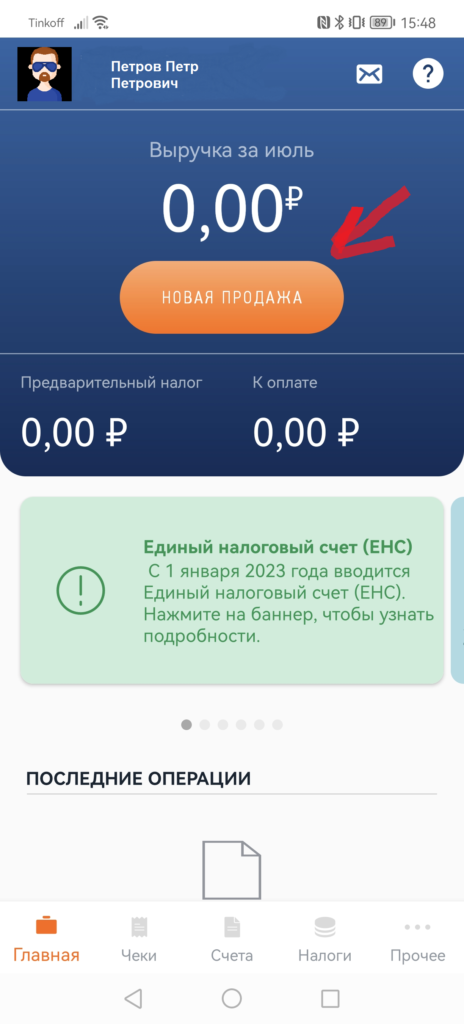
Система может предупредить о том, что доступен новый функционал – выставление самозанятым из приложения счетов.
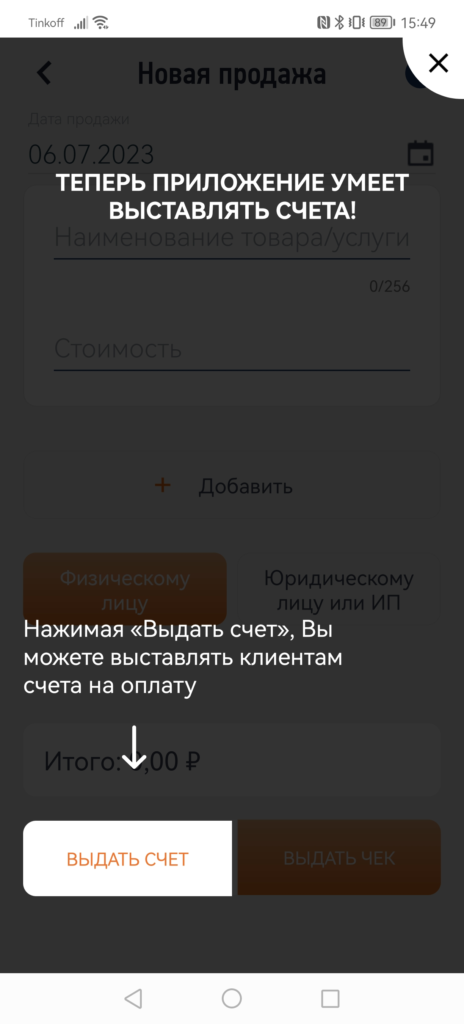
Далее – закрываем это напоминание (если появилось) и приступаем к заполнению чека.
Если есть платежное поручение от юридического лица, то всю информацию можно взять оттуда, либо же – забросить данные для чека от заказчика.
Вводим название услуги, а также сумму платежа:
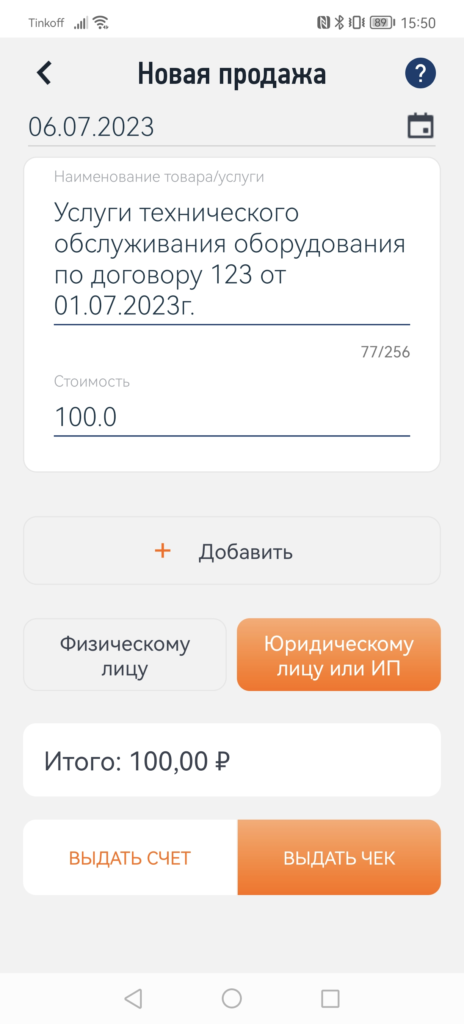
Если есть несколько наименований услуг, то можно нажать на кнопку «Добавить» и вставить еще услуги и их стоимости:
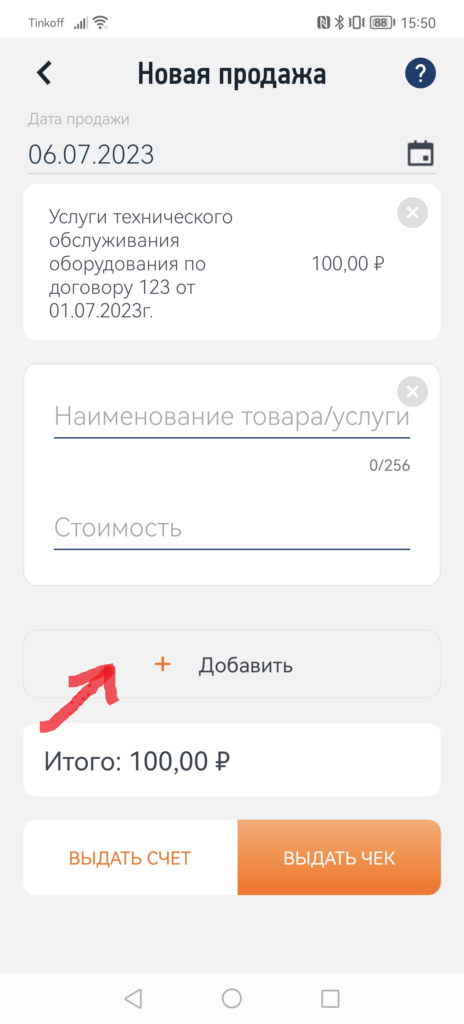
Далее выбираем кому будет выдан чек: Физическому лицу или Юридическому лицу (или Индивидуальному предпринимателю). Как говорилось выше, от этого будут зависеть налоговые ставки самозанятого.
Для примера, выбираем получение платежа от юридического лица (или ИП). Выбираем соответствующую кнопку и вводим ИНН компании. Если нажать на кнопку поиска «Найти», то автоматически по ИНН из ЕГРЮЛ подтянется название компании или индивидуального предпринимателя:
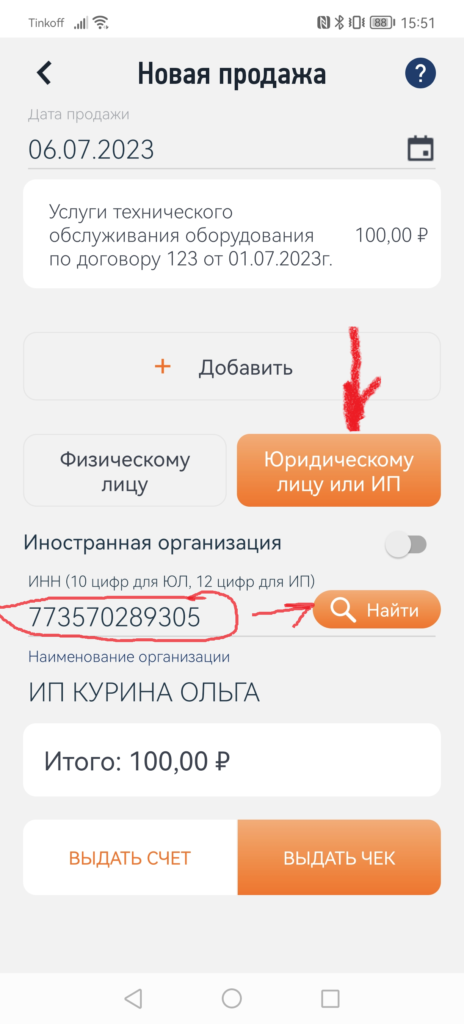
Если есть платежное поручение, то можно взять всю информацию из него:
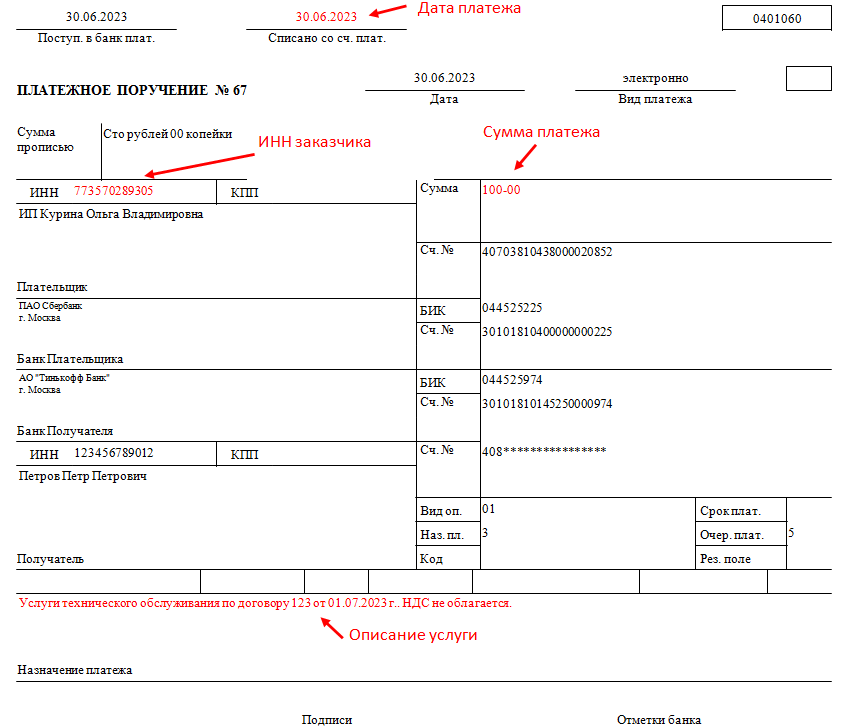
Соответственно, заполнены четыре реквизита: дата поступления платежа, название услуги, сумма платежа, ИНН заказчика и его название.
После заполнения, проверки всех реквизитов, нажимаем на кнопку «ВЫДАТЬ ЧЕК». После этого появляется предупреждение о том, что на основании данных сведений будет автоматически произведен расчет налогов, с чем нужно согласиться.
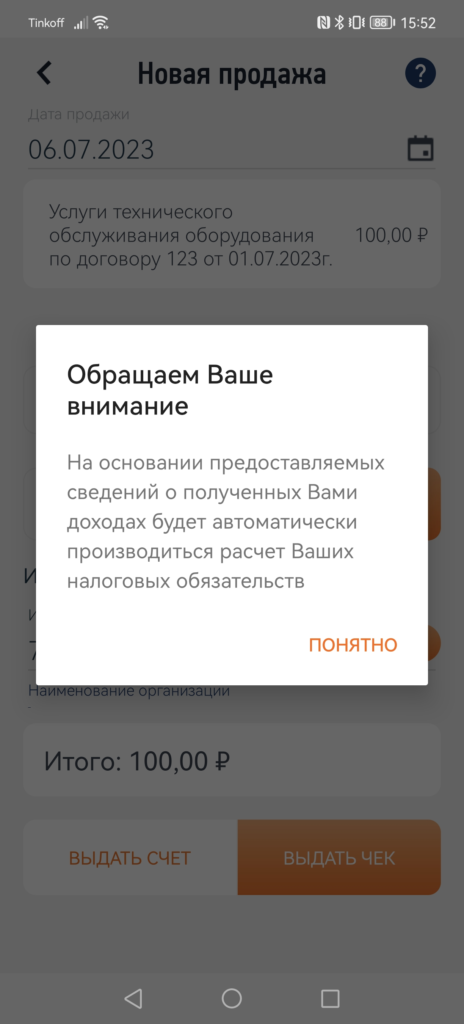
Появится чек, сформированный самозанятым в системе «Мой налог»:
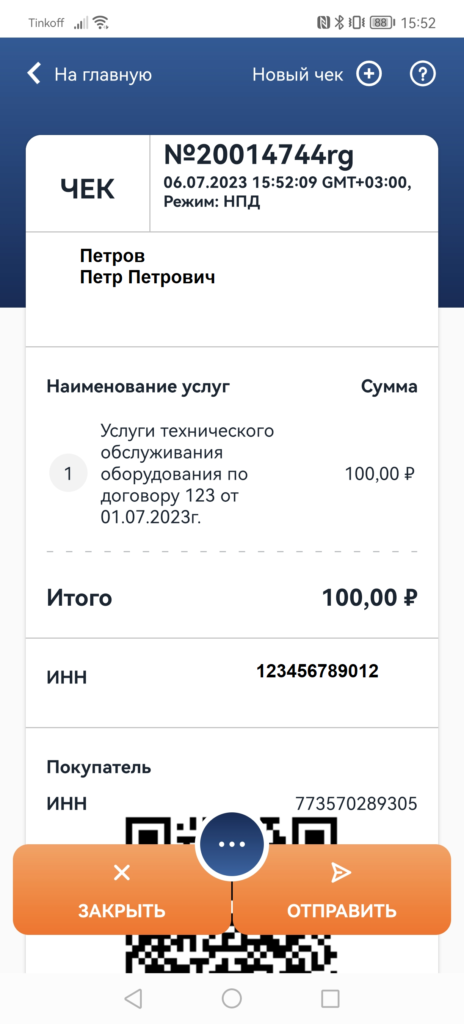
Чек можно отправить Заказчику в форме ссылки на чек или в форме изображения. Для этого надо нажать на кнопку «ОТПРАВИТЬ» и выбрать соответствующий способ:
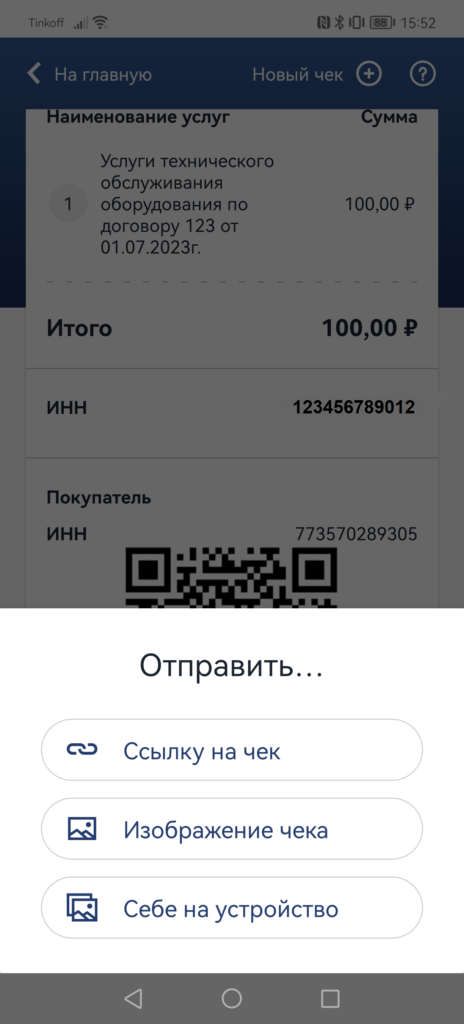
Ссылка на чек выглядит следующим образом, изображение чека – аналогично, только просто картинка, которую можно переслать контрагенту:
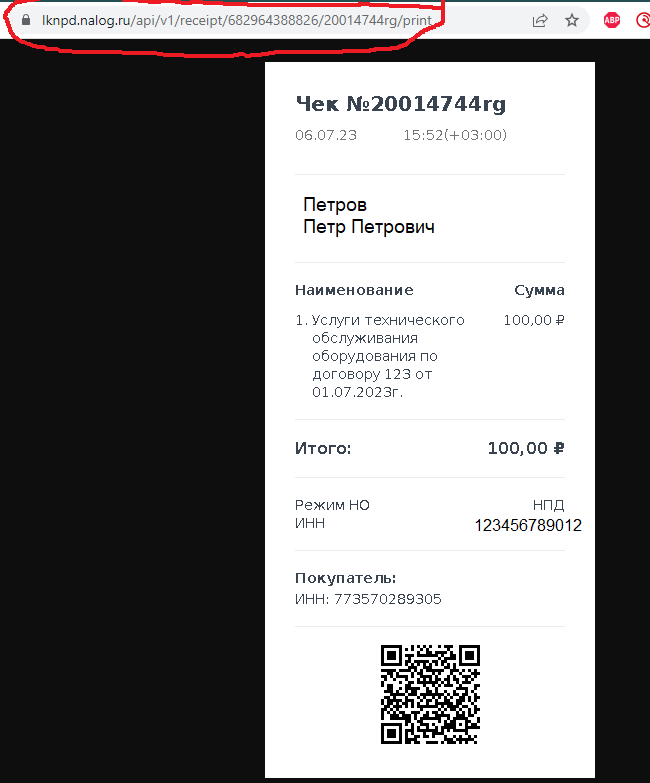
Если чек сформирован по ошибке, то его всегда можно аннулировать. Также – можно при необходимости в будущем повторить чек, чтобы не вбивать все реквизиты заново. Для этого наводим на большой крестик на чеке и выбираем нужную операцию:
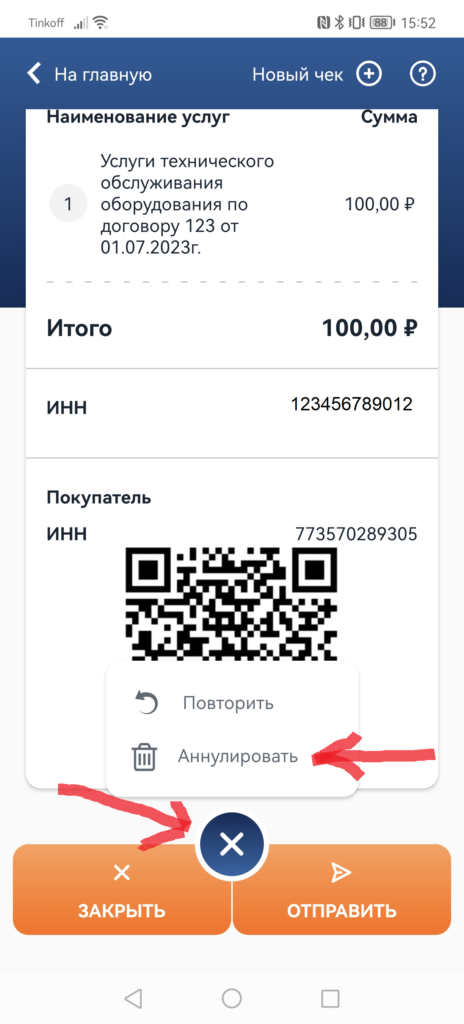
При аннулировании чека необходимо подтвердить таковую необходимость:
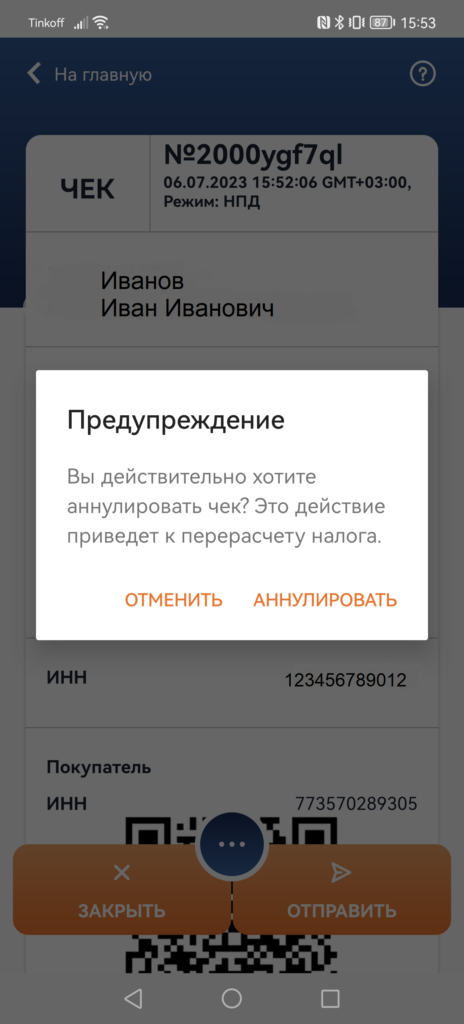
Далее выбираем причину аннулирования чека. Таковой может быть либо ошибочное выставление чека, либо возврат сумм. Выбираем и нажимаем на кнопку «Аннулировать»:
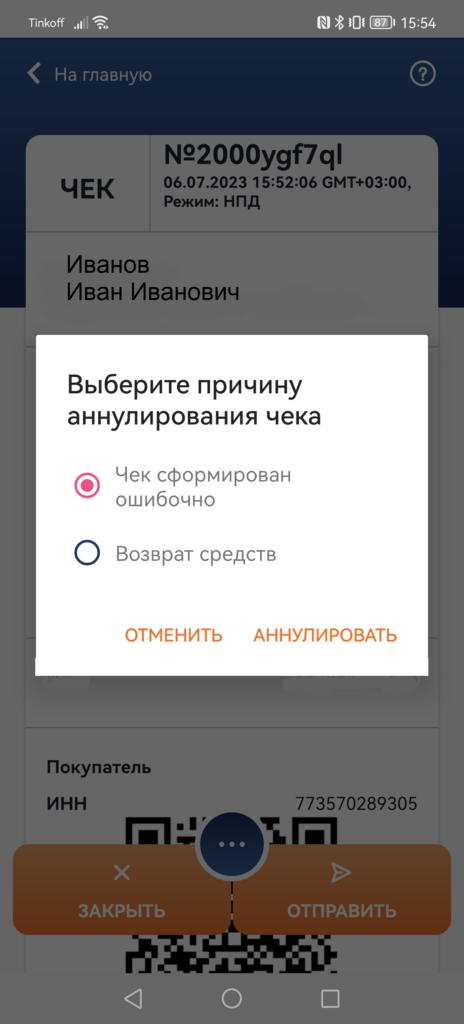
На главном экране после всех произведенных операций отобразятся сформированные чеки, аннулированные чеки и прочие операции:
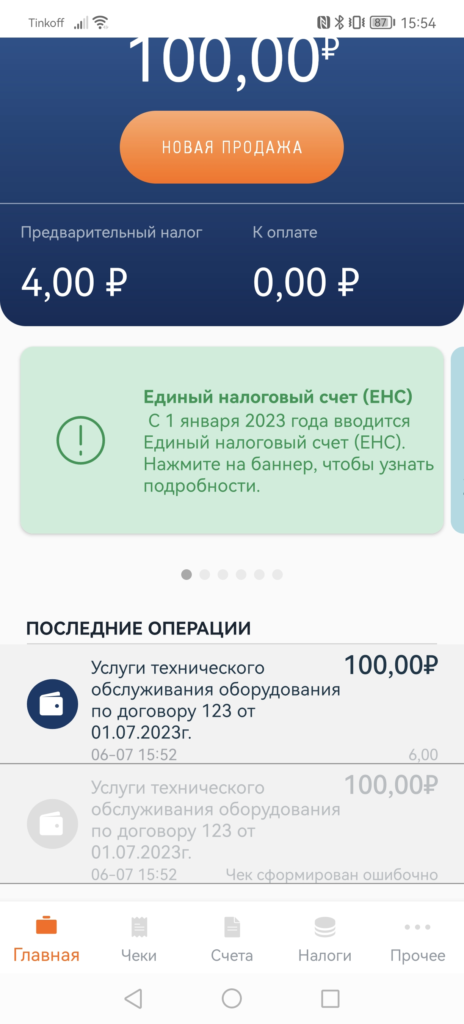
Также информация о чеках доступна в разделе «Чеки»:
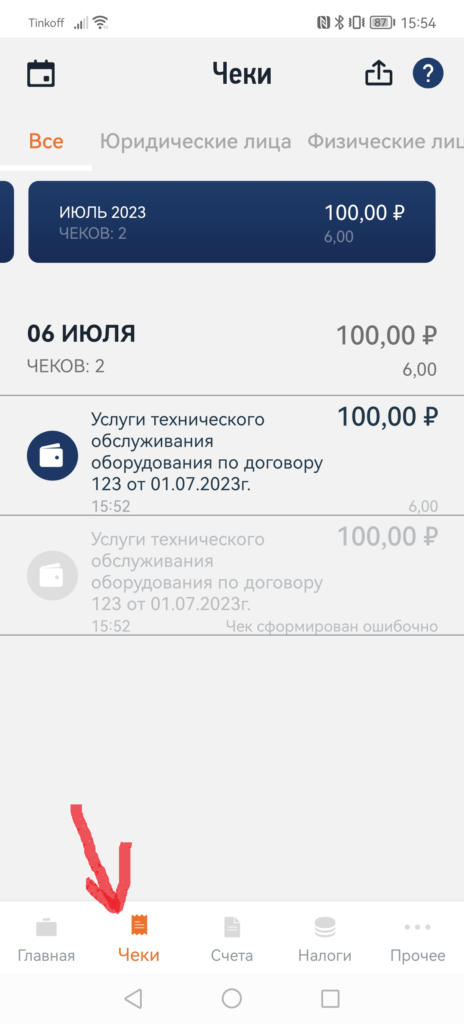
В разделе «Налоги» по истечению месяца, в котором были сформированы чеки, не позднее 12 числа следующего месяца, появится исчисленная сумма к уплате, которую можно будет оплатить из приложения, введя данные банковской карты.
На главном экране также отображена сумма предварительно рассчитанного налога и оставшаяся сумма вычета:
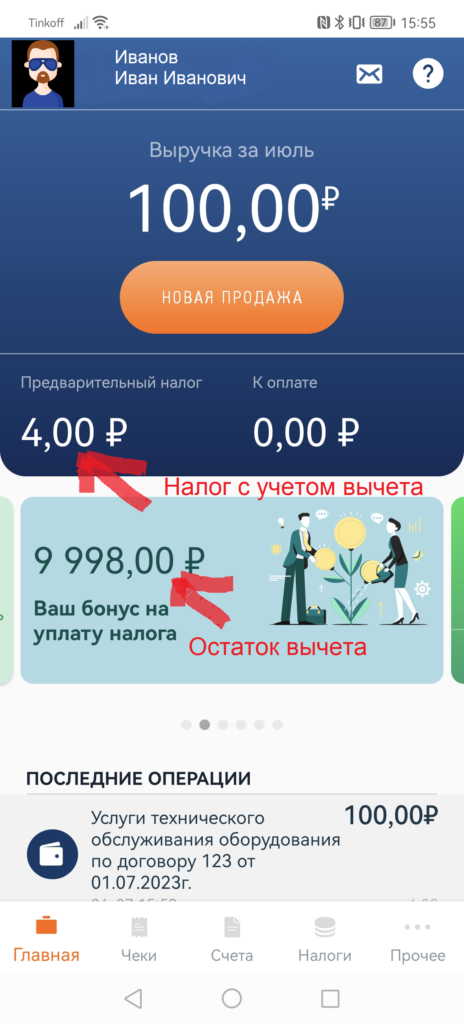
Как видно, налог для юридических лиц с учетом использования вычета, пока составил 4%, а остаток вычета уменьшился на 2% от суммы чека.
Сумма чека 100 рублей.
Налог самозанятого 6% = 6 рублей.
Сумма налога с учетом скидки по вычету 4% = 4 рубля.
Уменьшение вычета на разницу: 10 000 – (6 рублей – 4 рубля) = 9 998 рублей.
Надеюсь, инструкция была полезна. В приложении на персональном компьютере формирование чека происходит аналогично.
Источник: kurina.ru
